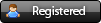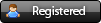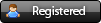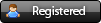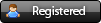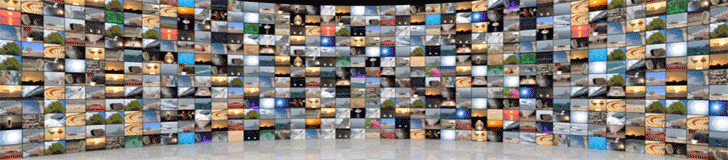Местный
Регистрация: 15.09.2011
Ресивер: TIGER Z460 OPENBOX S7HD AМИКО мини
Адрес: днепропетровск
Сообщений: 228
Сказал(а) спасибо: 282
Поблагодарили 313 раз(а) в 134 сообщениях
Вес репутации:
13
Альтернативная прошивка Amiko Mini HD
Вложения
5 пользователя(ей) сказали cпасибо:
#226
Местный
Регистрация: 01.03.2012
Ресивер: Amiko Mini HD
Адрес: Earth
Сообщений: 154
Сказал(а) спасибо: 187
Поблагодарили 256 раз(а) в 81 сообщениях
Вес репутации:
13
Цитата:
Сообщение от
vityaschilow
Альтернативная прошивка Amiko Mini HD
Супер! Пользуюсь только прошивкой edision. Самая удобная графическая оболочка и навигация. Последняя была 1.5.41 с нерабочим YouTube. Спасибо!!!
__________________Есть только два универсальных языка, с помощью которых можно объяснить все на свете – философия и мат. Причем второй намного проще и понятнее.
#227
Новичок
Регистрация: 04.05.2013
Ресивер: AMIKO Mini HD
Сообщений: 3
Сказал(а) спасибо: 0
Поблагодарили 2 раз(а) в 1 сообщении
Вес репутации:
0
Прошивка AMIKO_MiniHD_1.5.56_emu + каналы и фавориты.
Спутники:
- Amos 2/3 4.0W (1/4)
- Sirius 4 4.8E (2/4)
- HotBird 13E (3/4)
- EutelSat 36.0E (4/4)
Фавориты:
- Рус, Укр (Amos, Sirius, HorBird)
- НТВ+
- Триколор
- Кино (каналы с НТВ и Триколор)
- ХХХ (каналы с НТВ и Триколор)
СКАЧАТЬ
2 пользователя(ей) сказали cпасибо:
#228
Местный
Регистрация: 23.05.2013
Ресивер: amiko HD mini, AzBox Premium+, OptiBox Anaconda, Amiko 8900
Адрес: Киев
Сообщений: 163
Сказал(а) спасибо: 57
Поблагодарили 287 раз(а) в 98 сообщениях
Вес репутации:
12
А расскажите пожалуйста, кто и чем залезает в тюнер для правки, ну например, списка каналов??? Я чем только не пробовал - не отвечает! Уже программ накачал полный рабочий стол - и тишина! Откройте тайну! Может у меня в тюнере RS232 кирдык? Настройки порта пробовал разные, скорость тоже.
#229
Пользователь
Регистрация: 20.03.2010
Ресивер: GI S8120, SatIntegral 1210 Aron, SkyPrime HD и еще всяко-разно
Адрес: Киев, УКРАИНА
Сообщений: 44
Сказал(а) спасибо: 42
Поблагодарили 125 раз(а) в 24 сообщениях
Вес репутации:
15
вопрос-ответ
Цитата:
Сообщение от
klym
А расскажите пожалуйста, кто и чем залезает в тюнер для правки...?
А зачем в него залезать? Сливается на флешку список каналов или весь дамп и редактируется в соответствующем данной модели редакторе. Внимательно почитать предыдущие посты и скачать нужное - и счастье Вам будет!
#230
Пользователь
Регистрация: 06.10.2012
Ресивер: digital 4100 и Amiko Mini HD
Адрес: Тернополь
Сообщений: 76
Сказал(а) спасибо: 11
Поблагодарили 72 раз(а) в 34 сообщениях
Вес репутации:
12
Цитата:
Сообщение от
klym
А расскажите пожалуйста, кто и чем залезает в тюнер для правки, ну например, списка каналов??? Я чем только не пробовал - не отвечает! Уже программ накачал полный рабочий стол - и тишина! Откройте тайну! Может у меня в тюнере RS232 кирдык? Настройки порта пробовал разные, скорость тоже.
Проще прошивать через USB по инструкции
Изначально скачивается необходимая прошивка для ресивера, которую вы хотите установить, на компьютер, после чего она извлекается из архива. В итоге у вас должен быть файл с расширением - *.abs. Затем этот файл нужно скопировать в корень USB флешки,
Далее производится подключение USB флешки к выключенному из сети ресиверу, после чего он включается. Когда ресивер полностью загрузится, потребуется в главном меню выбрать закладку "Система" и войти в "Обновить через USB".
Перед началом прошивки ресивера нужно прописать параметры обновления:
"Путь к файлу" - в случае, если к ресиверу подключено два USB накопителя, то придется выбрать тот, на котором записана прошивка;
"Обновить файлы" - выбирается файл с прошивкой, который вы хотите загрузить в ресивер;
"Режим обновления" - задается тип обновления прошивки: "ПО" - главный код прошивки, "Список каналов" - список каналов, "ПО+загрузчик" - главный код прошивки с загрузчиком, "ПО+список каналов" - главный код прошивки со списком каналов. Если в прошивке содержится более новая версия загрузчика, чем установлен в ресивере, то выбирается вариант обновления - "ПО+загрузчик";
"Старт" - здесь нажимается кнопка "OK" для начала обновления прошивки в ресивере.
Когда происходит обновление прошивки в ресивере, то запрещается выключать ресивер или извлекать флешку, так как это может повредить сам ресивер.
#231
Пользователь
Регистрация: 06.10.2012
Ресивер: digital 4100 и Amiko Mini HD
Адрес: Тернополь
Сообщений: 76
Сказал(а) спасибо: 11
Поблагодарили 72 раз(а) в 34 сообщениях
Вес репутации:
12
ПОЛНАЯ ИНСТРУКЦИЯ НА ТЮНЕР .
Обновление прошивок через USB
1 :
Изначально скачивается необходимая прошивка для ресивера, которую вы хотите установить, на компьютер, после чего она извлекается из архива. В итоге у вас должен быть файл с расширением - *.abs. Затем этот файл нужно скопировать в корень USB флешки, которая должна быть отформатирована в файловую систему - FAT32.
Основные настройки ресивера
1 :
При первом включении ресивера нужно выбрать русский язык меню, если по умолчанию отображается английский, который поможет быстрее ориентироваться с основными настройками. Для выбора нужного языка нажимается кнопка "MENU", после чего осуществляется переход на "Preference".
Настройка каналов
1 :
Рассмотрим на примере настройку каналов с двух спутниковых позиций: Hotbird 13E и Eutelsat 36A/36B 36E, которые в большей степени используются пользователями. Для приема сигнала с первой, применяется универсальный Ku конвертор для линейной поляризации, для второй - для круговой поляризации.
Редактирование каналов на ресивере
Подключение к интернету при помощи сетевого кабеля
Подключение к интернету при помощи USB Wi-Fi адаптера
1 :
Ресивер GI HD Mini поддерживает работу с беспроводными компьютерными сетям, если воспользоваться специальным USB Wi-Fi адаптером. При этом следует учитывать, что в софте ресивера имеются драйвера только для одного чипа, по этому лучше сразу покупать ресивер совместно с USB Wi-Fi адаптером у продавца. Так как можно в пустую потратить много времени и средств, выбирая самостоятельно адаптер, с которым будет поддерживать работу ресивер.
Настройка кардшаринга на ресивере
1 :
Предварительно придется выполнить подключение ресивера к интернету и получить учетную запись на сервере шаринга для просмотра интересующих пакетов каналов. При этом ресивер должен быть прошит софтом, который поддерживает работу с кардшарингом и эмулятором.
Использование записи и таймшифта
1 :
Для выполнения записи на ресивере потребуется совместно с ним использовать внешний USB носитель, в роли которого может выступать флешка или жесткий диск. При этом если вы собираетесь использовать жесткий диск, то лучше выбирать модели, которые используют внешнее питание.
Воспроизведение с USB носителей
1 :
Первоначально записываются необходимые файлы на USB носитель, при этом следует учитывать, что эти файлы должны поддерживаться самим ресивером. Среди которых могут присутствовать: видео (MKV, AVI, VOB, MP4, MOV, FLV), фотографии (JPEG) и музыка (MP3). После этого производится подключение носителя к USB порту ресивера и нажимается на пульте кнопка "FOLDER" (Папка) при просмотре произвольного канала.
Просмотр роликов с YouTube
Ввод ключей для кодированных каналов
Последний раз редактировалось Sereqa; 12.06.2013 в 23:36 .
5 пользователя(ей) сказали cпасибо:
#232
Местный
Регистрация: 15.09.2011
Ресивер: TIGER Z460 OPENBOX S7HD AМИКО мини
Адрес: днепропетровск
Сообщений: 228
Сказал(а) спасибо: 282
Поблагодарили 313 раз(а) в 134 сообщениях
Вес репутации:
13
Для мини ресиверов добавлены прошивки 1.5.56 с графикой synaps от аналога StarTrack STR-100HD .
Вложения
4 пользователя(ей) сказали cпасибо:
#233
Новичок
Регистрация: 06.06.2013
Ресивер: Amiko
Сообщений: 3
Сказал(а) спасибо: 0
Поблагодарили 0 раз(а) в 0 сообщениях
Вес репутации:
0
Почему
36 градус.При одинаковом уровне сигнала 74, на mini hd качество 42 (и нет hd каналов), на amiko 8900 качество 100 (все hd работают прекрасно). Настройки вплоть до напряжения 13/18 идентичные. Тарелка одна и таже для обоих, без дисеков просто кабель перекидываю. Помогите
#234
Местный
Регистрация: 15.09.2011
Ресивер: TIGER Z460 OPENBOX S7HD AМИКО мини
Адрес: днепропетровск
Сообщений: 228
Сказал(а) спасибо: 282
Поблагодарили 313 раз(а) в 134 сообщениях
Вес репутации:
13
Цитата:
Сообщение от
Иван2000
36 градус.При одинаковом уровне сигнала 74, на mini hd качество 42 (и нет hd каналов), на amiko 8900 качество 100 (все hd работают прекрасно). Настройки вплоть до напряжения 13/18 идентичные. Тарелка одна и таже для обоих, без дисеков просто кабель перекидываю. Помогите
папробуй в настройках питании выставить 13,5/18,5 мне памогло.
#235
Пользователь
Регистрация: 06.10.2012
Ресивер: digital 4100 и Amiko Mini HD
Адрес: Тернополь
Сообщений: 76
Сказал(а) спасибо: 11
Поблагодарили 72 раз(а) в 34 сообщениях
Вес репутации:
12
Цитата:
Сообщение от
Иван2000
36 градус.При одинаковом уровне сигнала 74, на mini hd качество 42 (и нет hd каналов), на amiko 8900 качество 100 (все hd работают прекрасно). Настройки вплоть до напряжения 13/18 идентичные. Тарелка одна и таже для обоих, без дисеков просто кабель перекидываю. Помогите
Какая у тебя прошивка у меня на альтернативной тоже не все HD каналы работали.
#236
Новичок
Регистрация: 06.06.2013
Ресивер: Amiko
Сообщений: 3
Сказал(а) спасибо: 0
Поблагодарили 0 раз(а) в 0 сообщениях
Вес репутации:
0
Не помогает
прошивка ALI3606_0A070A00_amiko_mini_ps_synaps_1.5.56
#237
Пользователь
Регистрация: 06.10.2012
Ресивер: digital 4100 и Amiko Mini HD
Адрес: Тернополь
Сообщений: 76
Сказал(а) спасибо: 11
Поблагодарили 72 раз(а) в 34 сообщениях
Вес репутации:
12
Цитата:
Сообщение от
Иван2000
прошивка ALI3606_0A070A00_amiko_mini_ps_synaps_1.5.56
Постав родную с 184 поста и просканируй частоты 12073 H 27500 И 12130 V 27500 .
Прочти инструкцию с 231 поста (Настройка каналов)
#238
Новичок
Регистрация: 06.06.2013
Ресивер: Amiko
Сообщений: 3
Сказал(а) спасибо: 0
Поблагодарили 0 раз(а) в 0 сообщениях
Вес репутации:
0
тоже самое.На этих трансп. пишет программа не найдена.
Последний раз редактировалось Иван2000; 14.06.2013 в 15:40 .
#239
Местный
Регистрация: 19.02.2013
Ресивер: Openbox S2HD PVR
Сообщений: 182
Сказал(а) спасибо: 161
Поблагодарили 124 раз(а) в 62 сообщениях
Вес репутации:
12
Уважаемые скажите, могу ли я залить каналы в Амико мини от бекапа(дампа) Галакси мини??
#240
Пользователь
Регистрация: 03.07.2012
Ресивер: Opticum HD X7
Сообщений: 46
Сказал(а) спасибо: 53
Поблагодарили 9 раз(а) в 7 сообщениях
Вес репутации:
13
AMIKO MiniHD Sw Firmware
Скрытый текст (вы должны войти под своим логином или зарегистрироваться и иметь 1 сообщение(ий)):
У вас нет прав чтобы видеть скрытый текст, содержащейся здесь.
Скрытый текст (вы должны войти под своим логином или зарегистрироваться и иметь 1 сообщение(ий)):
У вас нет прав чтобы видеть скрытый текст, содержащейся здесь.
Пользователь сказал cпасибо:
Вы не можете создавать новые темы
Вы не можете отвечать в темах
Вы не можете прикреплять вложения
Вы не можете редактировать свои сообщения
HTML код Выкл.
Тема
Автор
Раздел
Ответов
Последнее сообщение
Ремонт Amiko Mini HD SE
bsazp GI Mini, Matrix2, S2038, S2238, 7799, GM Unibox 2, Amiko STHD-8820/8300 (Ali 3606 HD) 15 29.08.2019 23:55
Amiko Mini Combo & Mini HD T2/C
edoroki GI Mini, Matrix2, S2038, S2238, 7799, GM Unibox 2, Amiko STHD-8820/8300 (Ali 3606 HD) 3 04.08.2015 17:32
Amiko Spiel Mini
SatMarket Poltava Amiko HD 1 01.12.2014 16:41
Amiko mini combo
edoroki Gi Micro, Matrix Lite и другие (Ali 3612 HD) 2 02.11.2014 21:31
Текущее время: 18:08 . Часовой пояс GMT +3.